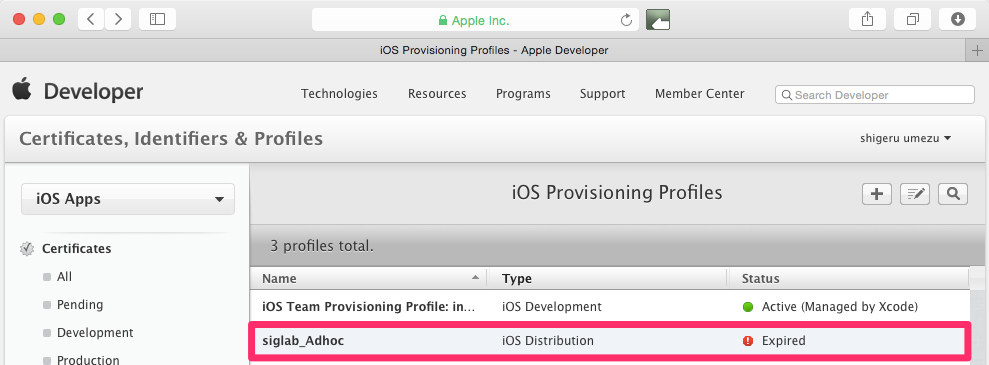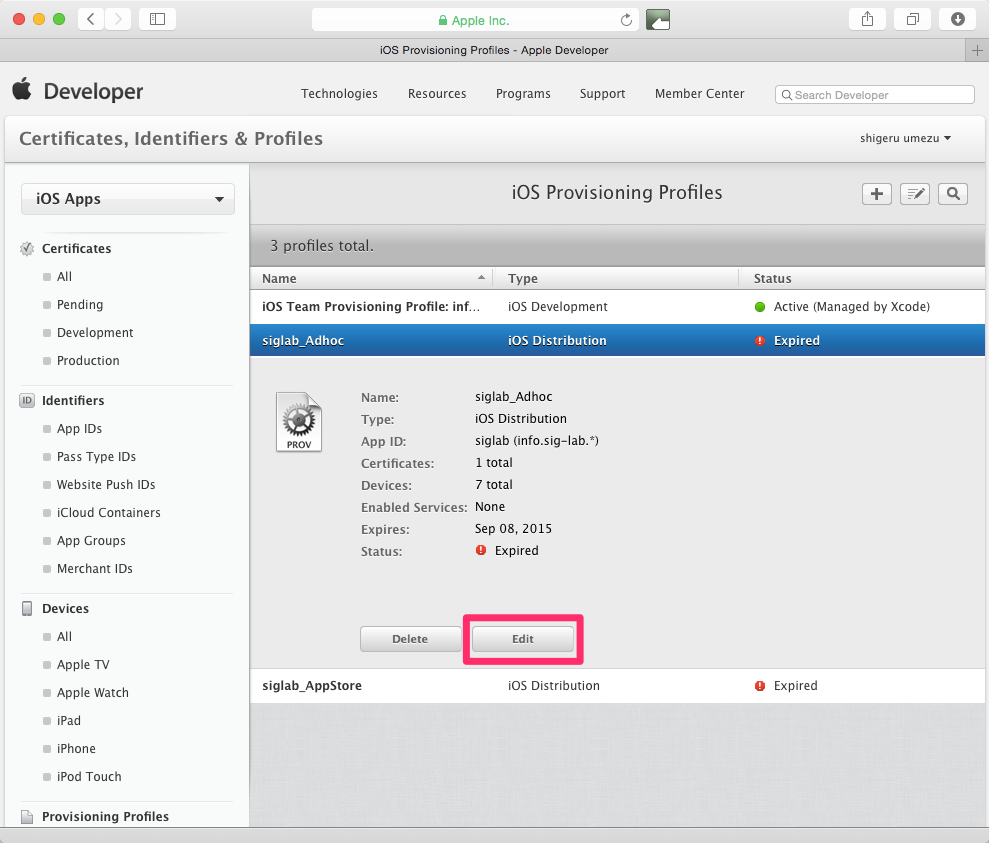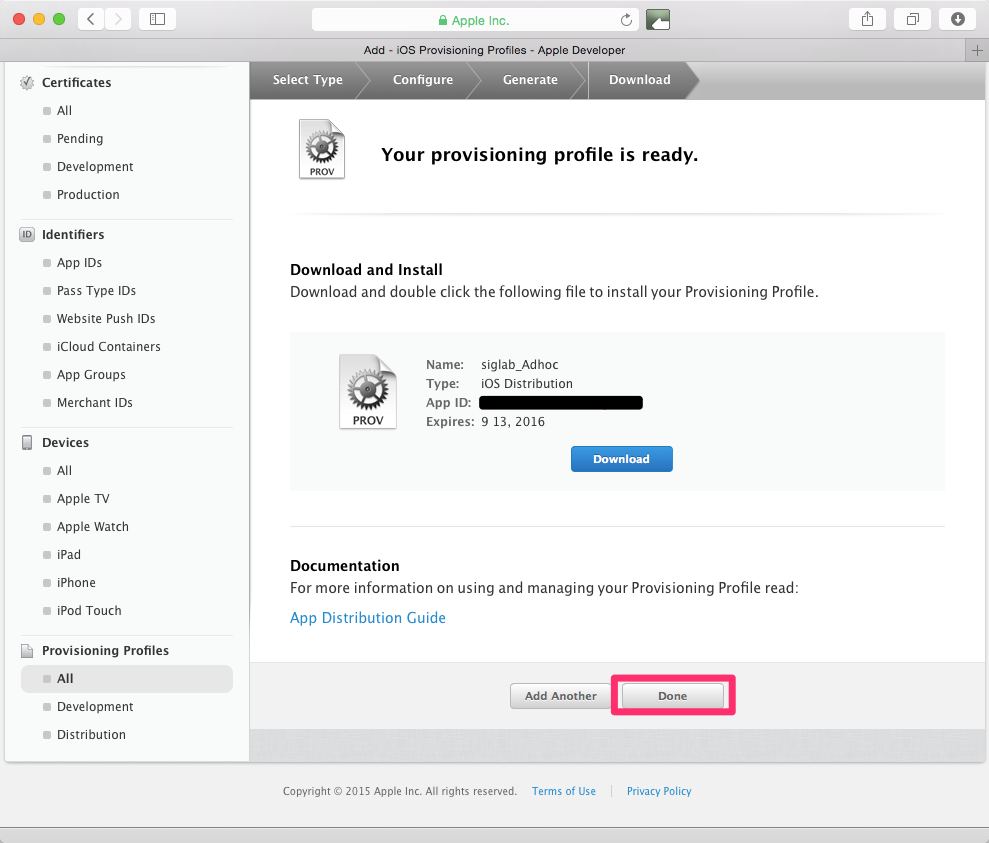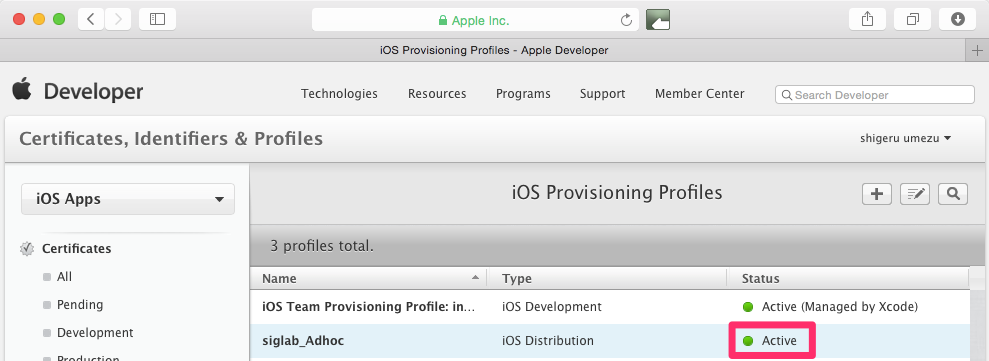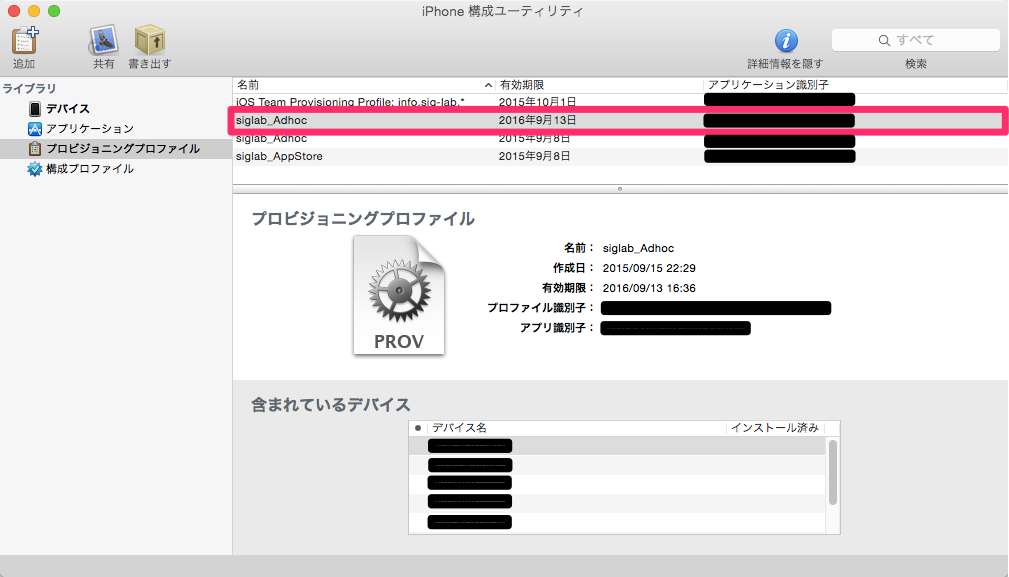この記事は、【スクショ全部入り】iOSプロビジョニングプロファイルの更新 その1 〜証明書更新〜の続きです。
プロビジョニングプロファイル更新の流れ
- 証明書更新(更新必須) ←前回(その1)
- 登録デバイス更新(更新任意・10月に執筆するかも)
- プロビジョニングプロファイル更新(更新必須) ←今回ここ
Apple Developer Programの更新期限ももうすぐなのですが、来月やります…
(更新後、登録デバイスリセットが可能になるので「登録デバイス更新」を書くとしたらこのタイミング)
プロビジョニングプロファイル更新
推奨WEBブラウザは「Safari」です。 ※以前、「Google Chrome」でどこかの処理で止まったことがあります。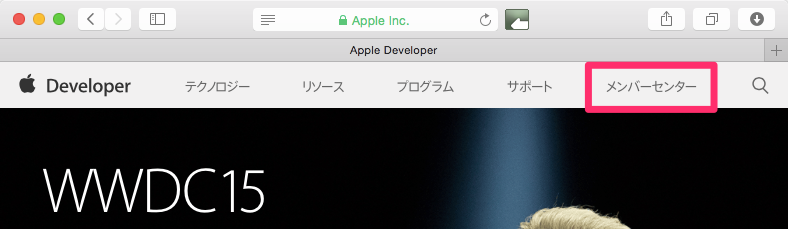
Apple Developer」にアクセス
[メンバーセンター]をクリック
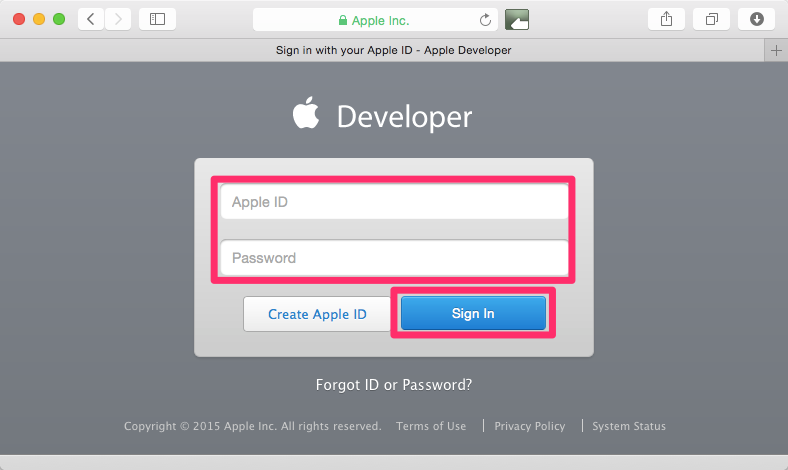
Apple IDとパスワードを入力
[Sign In]をクリック
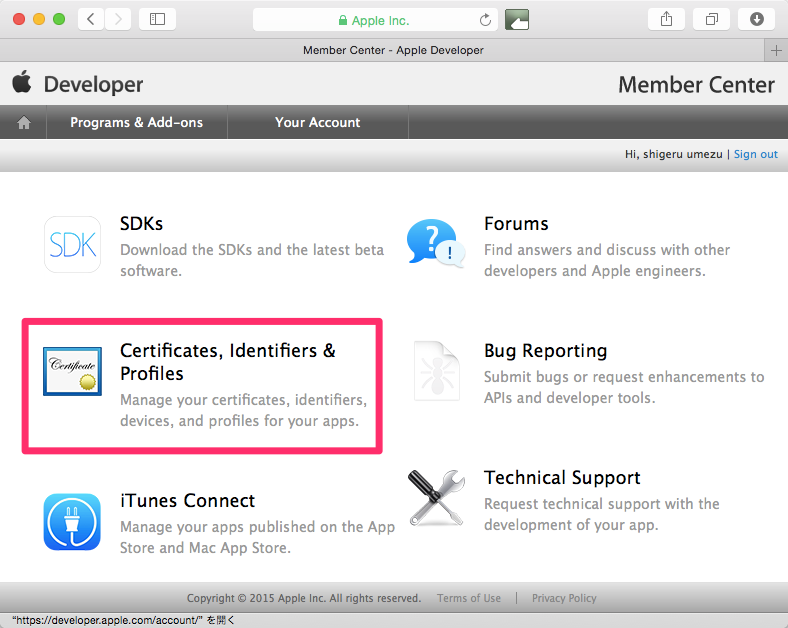
[Certificates, Identifiers & Profiles]をクリック
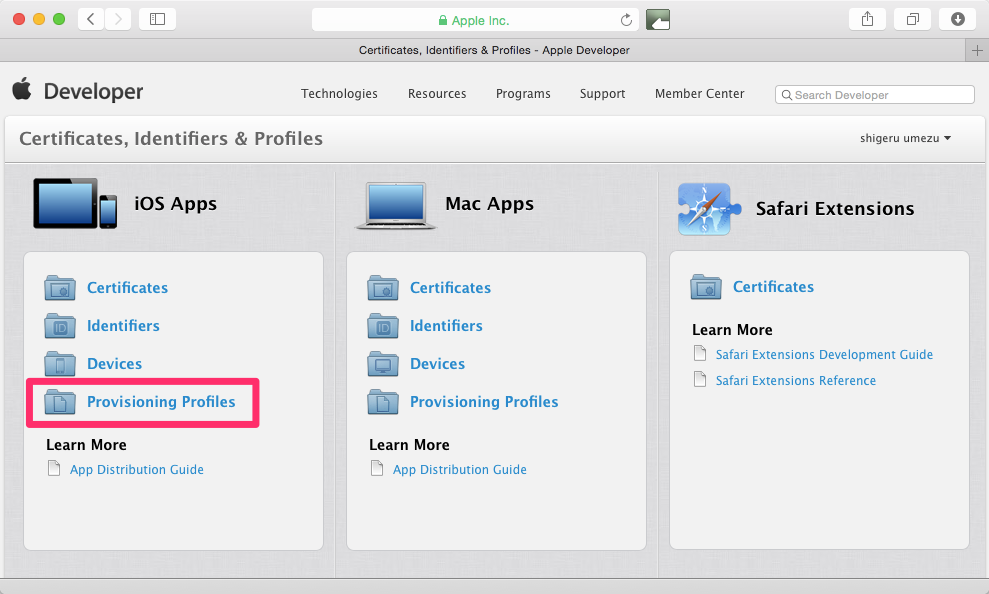
「iOS Apps」の[Provisioning Profiles]をクリック
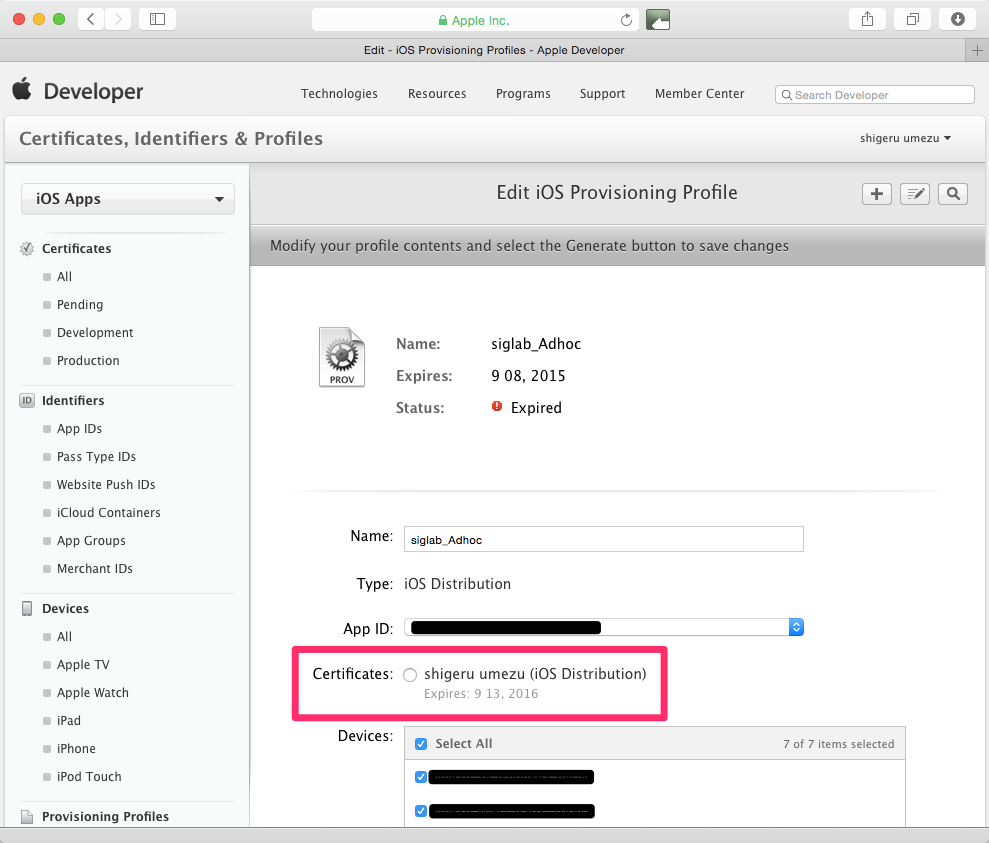
前回作成した証明書(期限が1年後のもの)を選択
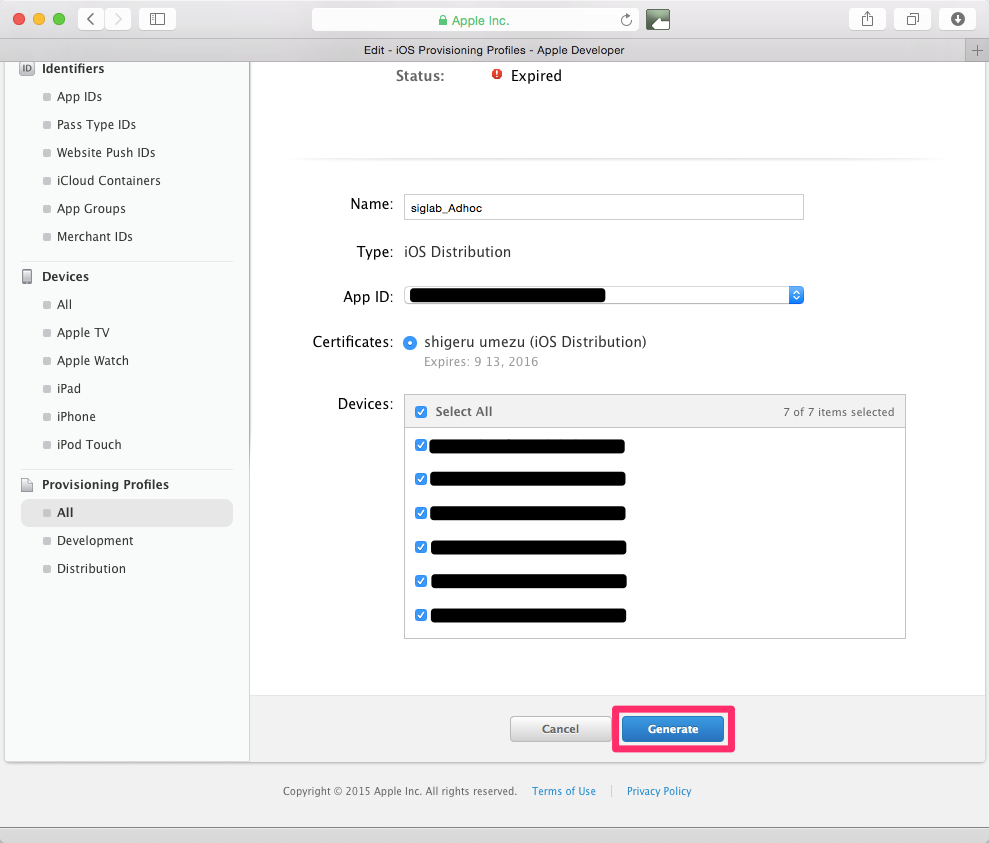
「App ID」と「Devices」は変更がなければそのまま
[Generate]をクリック
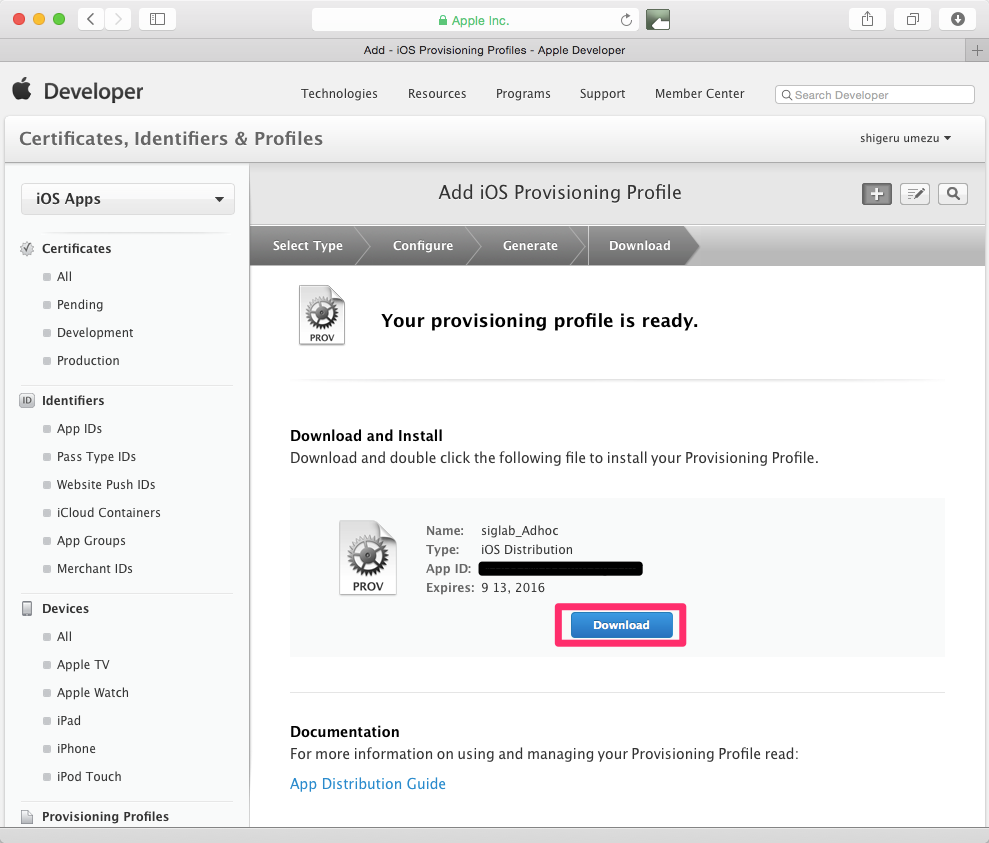
[Download]をクリックしてプロビジョニングプロファイルをダウンロード
プロビジョニングプロファイル登録

ダウンロードしたプロビジョニングプロファイルをダブルクリック
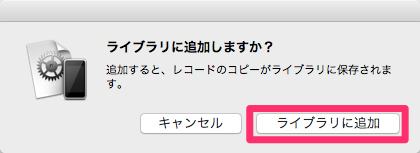
「iPhone構成ユーティリティ」が起動される
[ライブラリに追加]をクリック
※iPhone構成ユーティリティをインストールしていない場合(Xcodeを使う場合)は、
「Xcode」を起動 > メニューバー[Preferenses] > [Accounts]タブ > [View Details]ボタン > 左下の[更新]ボタン(矢印のアイコン)
で更新できるようです(ダウンロードしたプロビジョニングプロファイルは不要)。
掲載されているスクリーンショットのXcodeのUIが古いですが、iOS開発ガイド: 開発アセットの設定の「もうすぐ期限切れになる、または既に期限切れになったプロビジョニングプロファイルの更新」の項が参考になると思います。
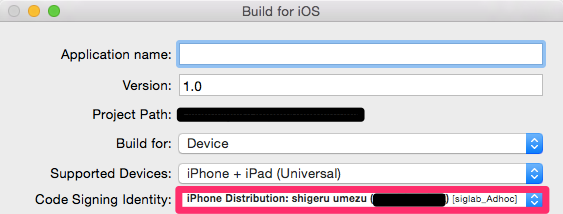
更新したプロビジョニングプロファイルを使用して、評価用配布(実機インストール用)アプリをビルドできるようになりました。
※画面は「Corona SDK」のビルド画面
なお、プロビジョニングプロファイル更新も、前回の証明書更新同様、昨年9月から基本的なUIや手順に変更はないようです。